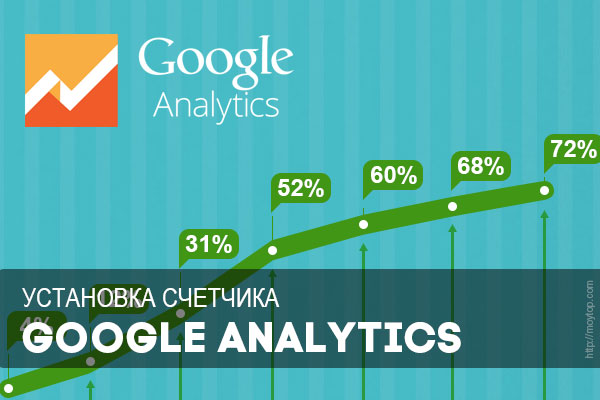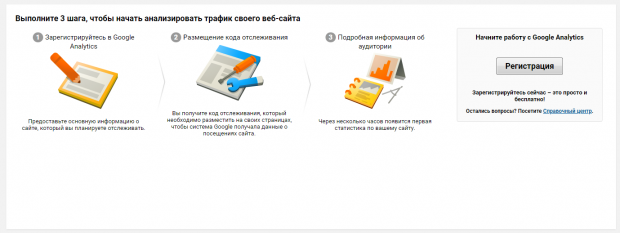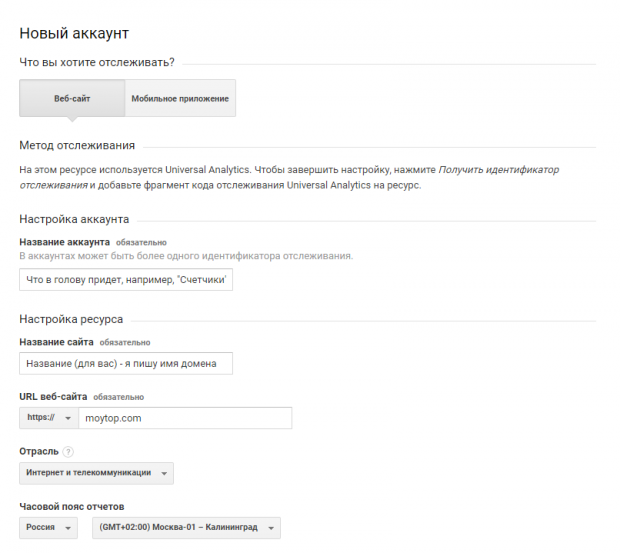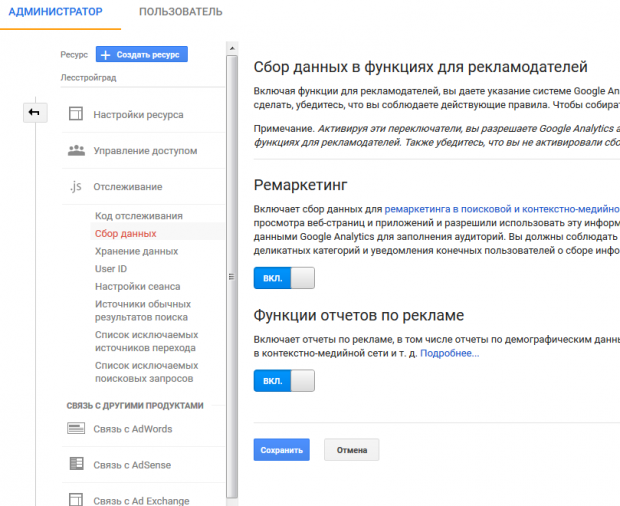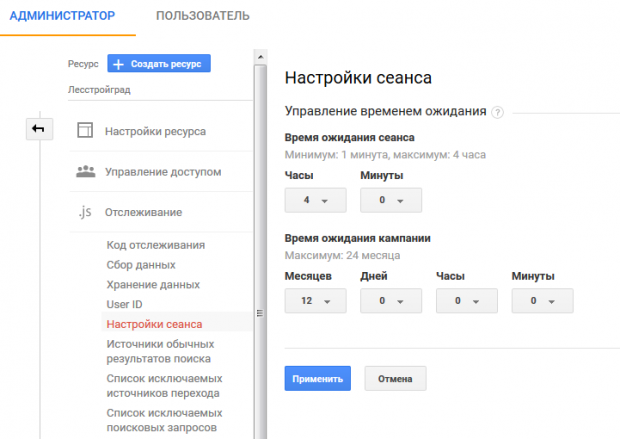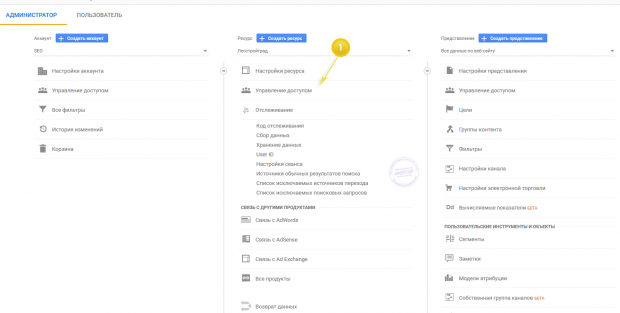Рассмотрим вопрос добавления и настройки счетчика Гугл Аналитикс на сайте своими руками. Это даст не только объективную статистику посещаемости, но и просто необходимо для нормального seo-продвижения сайта, особенно если у вас высокие поведенческие факторы.
Для установки счетчика понадобится выполнить несколько не особенно сложных действий, так что с этим может справиться почти каждый владелец сайта. Но есть и определенные нюансы, которые вы должны знать, чтобы сделать это быстро и правильно.
Содержание
Регистрация в Google Analytics
Для размещения счетчика от Гугл нужно будет:
- Завести аккаунт на Gmail.com (фактически почту гугла).
- Переходим на страницу "Вход в аккаунт" Гугл Аналитикс https://accounts.google.com/ и авторизируемся под вашей почтой.
Если все успешно, то вам будет предложено выполнить регистрацию сайта в аналитике.
Жмем "Регистрация"
На следующей странице заполняем форму:
Она простая.
Главное правильно вписать название сайта в поле "URL Сайта".
Затем выбирайте "Регион и часовой пояс" и примерную отрасль.
Если в списке не будет вашей конкретной отрасли, не переживайте, ставьте любую ближайшую и вперед.
Скопировать код Гугл Аналитикс
Теперь копируйте код отслеживания из окна.
На этом этапе рекомендую почитать как снизить показатель отказов в Google в 12 раз, возможно, вы захотите внести в код небольшие дополнения, чтобы Гугл Аналитикс более точно считал показатель отказов.
Затем вставляете код на сайт.
Google.Analytics как и Яндекс.Метрика рекомендуют ставить счетчик максимально вперед - в HEAD. Чтобы он грузился как можно раньше. Это важно, иначе у вас могут НЕ подсчитываться конверсии.
Добавить код счетчика Гугл Аналитикс можно несколькими способами:
Специальный плагин
Сейчас полно плагинов, которые упрощают размещение кода почти под каждую CMS. Так что гуглите.
Это способ "для ленивых", если под вашу панель управления вообще есть такие плагины.
Читайте лучшие движки для магазина и для обычного сайта, если у вас такие, то найдете нужный плагин без проблем.
В настройках шаблона
Код можно также добавить прямо в шаблоне в настройках темы, если это предусмотрено шаблоном.
Это самый простой способ, так как фактически достаточно просто сделать копипаст - скопировать и вставить код в определенное место в админке.
Где конкретно это делать - спрашивайте у своего разработчика.
В файлах сайта по FTP
Вручную по FTP редактируем, например, файл, отвечающий за вывод кода на сайте, например, header.php или main.php
Это наиболее универсальный способ, так как код можно будет добавить в любой движок, любую тему, но придется знать где конкретно лежат файлы в структуре вашего сайта, чтобы там их поменять.
Например:
в WordPress: /wp-content/themes/папка вашей темы/header.php
в Opencart : /catalog/view/theme/папка вашей темы/template/common/header.tpl или header.twig
Имейте ввиду!
Вместо названий тем default - скорее всего, будут какие-то ваши названия (шаблона).
После любых изменений не забудьте сбросить кэш всех уровней!
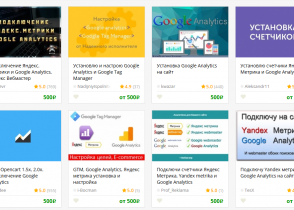 Не хотите сами возиться - закажите установку счетчика Гугл Аналитикс на Kwork.ru всего за 500 росс. руб.
Не хотите сами возиться - закажите установку счетчика Гугл Аналитикс на Kwork.ru всего за 500 росс. руб.
Вам достаточно будет дать данные вашего сайта, вам все установят, настроят и т.п.
Реальный самый простой способ получить рабочие счетчики на свой сайт сразу со всеми нужными настройками.
Настройки счетчика Гугл Анатиликс
Тут же можно сделать некоторые настройки, которые наверняка вам будут полезны.
Включить сбор данных
Нужно включить сбор данных для ремаркетинга, мало ли в будущем захотите настраивать контекстную рекламу, а тут уже все включено сразу будет.
Настройки сеанса
Поставьте значения побольше, пусть сеансы ваших пользователей длятся как можно дольше.
Доступ в Гугл Аналитикс
Также вы можете расшарить доступ к данным счетчика для других админов, у которых есть емейл в Google.
Возвращаемся по стрелке назад - влево.
И видим весь список возможностей:
Теперь кликаем на "Управление доступом" и добавляем емейл для кого нужно расшарить доступ.
Теперь ваш доверенный человек сможет зайти в Гугл Аналитикс под своим логином и паролем и увидеть статистику сайта.
Удачи в бизнесе!